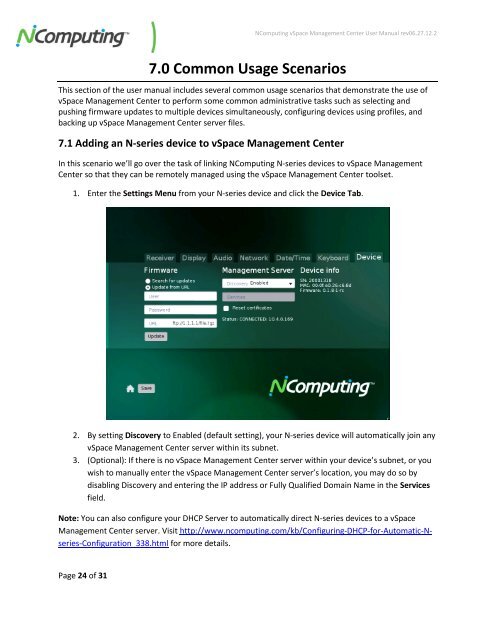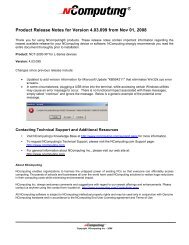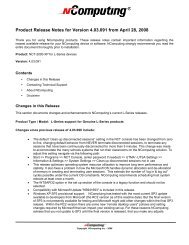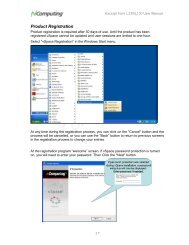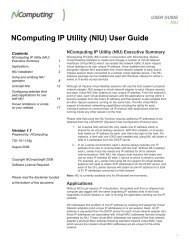vSpace Management Center for the N-series
vSpace Management Center for the N-series
vSpace Management Center for the N-series
Create successful ePaper yourself
Turn your PDF publications into a flip-book with our unique Google optimized e-Paper software.
NComputing <strong>vSpace</strong> <strong>Management</strong> <strong>Center</strong> User Manual rev06.27.12.2<br />
7.0 Common Usage Scenarios<br />
This section of <strong>the</strong> user manual includes several common usage scenarios that demonstrate <strong>the</strong> use of<br />
<strong>vSpace</strong> <strong>Management</strong> <strong>Center</strong> to per<strong>for</strong>m some common administrative tasks such as selecting and<br />
pushing firmware updates to multiple devices simultaneously, configuring devices using profiles, and<br />
backing up <strong>vSpace</strong> <strong>Management</strong> <strong>Center</strong> server files.<br />
7.1 Adding an N-<strong>series</strong> device to <strong>vSpace</strong> <strong>Management</strong> <strong>Center</strong><br />
In this scenario we’ll go over <strong>the</strong> task of linking NComputing N-<strong>series</strong> devices to <strong>vSpace</strong> <strong>Management</strong><br />
<strong>Center</strong> so that <strong>the</strong>y can be remotely managed using <strong>the</strong> <strong>vSpace</strong> <strong>Management</strong> <strong>Center</strong> toolset.<br />
1. Enter <strong>the</strong> Settings Menu from your N-<strong>series</strong> device and click <strong>the</strong> Device Tab.<br />
2. By setting Discovery to Enabled (default setting), your N-<strong>series</strong> device will automatically join any<br />
<strong>vSpace</strong> <strong>Management</strong> <strong>Center</strong> server within its subnet.<br />
3. (Optional): If <strong>the</strong>re is no <strong>vSpace</strong> <strong>Management</strong> <strong>Center</strong> server within your device’s subnet, or you<br />
wish to manually enter <strong>the</strong> <strong>vSpace</strong> <strong>Management</strong> <strong>Center</strong> server’s location, you may do so by<br />
disabling Discovery and entering <strong>the</strong> IP address or Fully Qualified Domain Name in <strong>the</strong> Services<br />
field.<br />
Note: You can also configure your DHCP Server to automatically direct N-<strong>series</strong> devices to a <strong>vSpace</strong><br />
<strong>Management</strong> <strong>Center</strong> server. Visit http://www.ncomputing.com/kb/Configuring-DHCP-<strong>for</strong>-Automatic-N<strong>series</strong>-Configuration_338.html<br />
<strong>for</strong> more details.<br />
Page 24 of 31